如何调整蓝牙耳机的音量 触摸蓝牙耳机音量调节方法
蓝牙耳机的普及,使得无线音乐体验变得更加便捷,有时我们可能会遇到音量过大或过小的问题,而不知道如何进行调整。幸运的是现在很多蓝牙耳机都配备了触摸功能,使得音量调节更加简单。在本文中我们将介绍一些常见的触摸蓝牙耳机音量调节方法,帮助您轻松地调整音量,获得更舒适的听音体验。
方法如下:
1.准备两副耳机A和B
先将耳机A和手机设备连接上,并播放音乐。

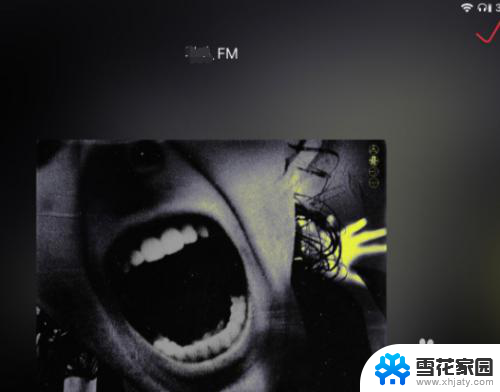
2.由于是触控耳机没有按键我们可以尝试像点击普通按钮一样点击耳机背面的触控区域,并观察手机屏幕上面的提示和音量变化。
我们先点击一次右耳耳机,发现音乐暂停了。然后连续点击两次音乐切换到了下一曲,再尝试点击三次出现了音量图标,多次三击调节后可以看到音量明显降低了。
所以对于蓝牙耳机A,连续敲击右耳触摸区域3次可以降低音量,然后我们尝试左耳耳机可以发现连续敲击3次则是提高音量。
得出结论
A耳机连续3次敲击触控区域
左耳机增加音量
右耳机降低音量

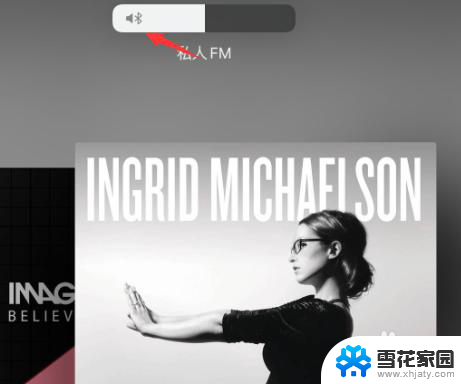
3.然后测试第二幅耳机B
同样先连接好耳机和手机并播放音乐
然后我们直接连续敲击右耳触摸区域两次,发现音量图标出现了。说明这幅耳机是双击调节音量的,多次尝试后确认右耳同样是降低音量。
所以对于耳机B连续敲击触控区域2次
左耳机增加音量
右耳机降低音量
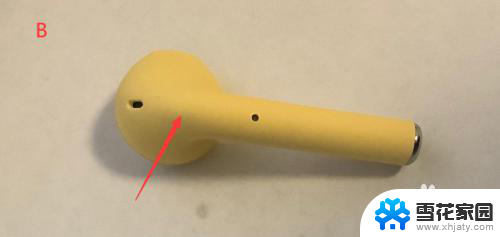
4.至此我们基本可以得出结论
触控蓝牙耳机通常是通过点击耳机背面的触控区域控制音量的。
而不同耳机调节音量需要敲击的次数可能会有所不同。
以上就是如何调整蓝牙耳机的音量的全部内容,碰到同样情况的朋友们可以参照小编的方法来处理,希望能够对大家有所帮助。
如何调整蓝牙耳机的音量 触摸蓝牙耳机音量调节方法相关教程
-
 蓝牙耳机上有音量键吗 触摸蓝牙耳机音量怎么调整
蓝牙耳机上有音量键吗 触摸蓝牙耳机音量怎么调整2024-03-21
-
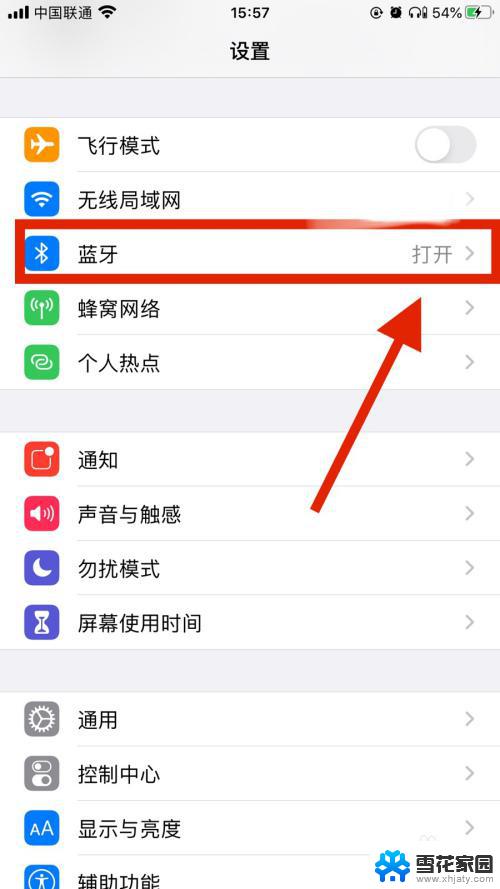 蓝牙耳机能不能调节音量 蓝牙耳机音量调节方法
蓝牙耳机能不能调节音量 蓝牙耳机音量调节方法2024-02-15
-
 蓝牙耳机连接电脑怎么调音量 触摸蓝牙耳机音量调节方法
蓝牙耳机连接电脑怎么调音量 触摸蓝牙耳机音量调节方法2024-06-12
-
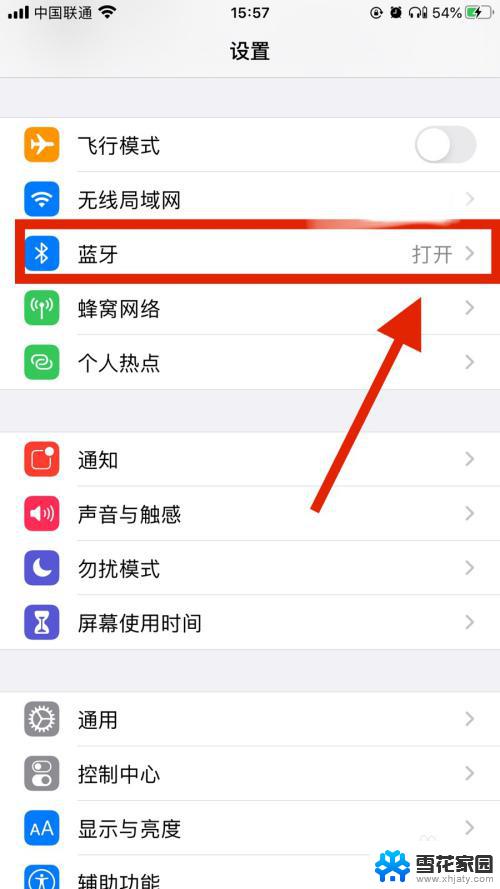 调节蓝牙耳机音量 蓝牙耳机音量怎么调节
调节蓝牙耳机音量 蓝牙耳机音量怎么调节2024-01-23
- edifier蓝牙耳机怎么调音量 漫步者蓝牙耳机音量调节技巧
- 无线耳机音量怎么调 蓝牙耳机音量怎么调节
- 华为蓝牙耳机怎么调节声音大小 华为蓝牙耳机声音突然变小了怎么调整音量
- 如何查蓝牙耳机的电量 如何查看蓝牙耳机的电量
- 苹果蓝牙耳机看电量 苹果手机蓝牙耳机电量查看方法
- 苹果耳机音量太大怎么办已经最小了 苹果手机蓝牙耳机音量调节困难
- 电脑微信设置文件保存位置 微信电脑版文件保存位置设置方法
- 增值税开票软件怎么改开票人 增值税开票系统开票人修改方法
- 网格对齐选项怎么取消 网格对齐选项在哪里取消
- 电脑桌面声音的图标没了 怎么办 电脑音量调节器不见了怎么办
- 键盘中win是那个键 电脑键盘win键在哪个位置
- 电脑如何连接隐藏的wifi网络 电脑如何连接隐藏的无线WiFi信号
电脑教程推荐